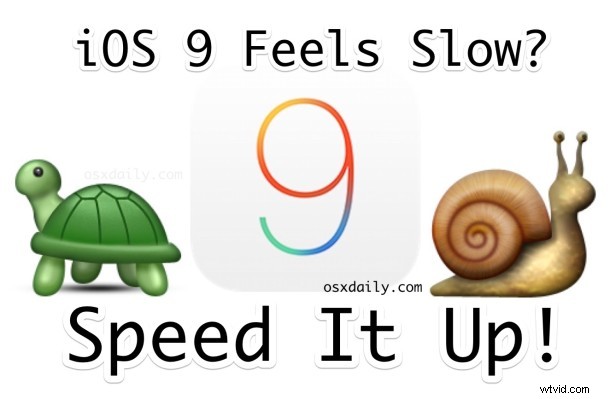
Una cantidad notable de usuarios que han instalado iOS 9 en sus iPhones, iPad y iPod touch han descubierto que iOS 9 ha afectado el rendimiento, con retrasos molestos, interacciones entrecortadas, respuesta retrasada de la interfaz de usuario y una degradación general del rendimiento. . Ese retraso puede ser lo suficientemente notable como para hacer que el dispositivo se sienta considerablemente más lento en iOS 9 que en comparación con el mismo hardware que ejecuta una versión anterior de iOS. Esta puede ser una experiencia frustrante, pero hay algunos ajustes que puede hacer para mejorar inmediatamente el rendimiento de un dispositivo iOS 9 lento, acelerando efectivamente el iPhone, iPad o iPod touch nuevamente.
Los lectores pueden recordar que advertimos sobre este problema exacto en nuestra guía para prepararse para iOS 9 (consulte el n.° 2), y ahora que iOS 9 está disponible, no es solo el hardware antiguo el que ha visto un rendimiento afectado negativamente. Pero tenga en cuenta que si acaba de actualizar a iOS 9 y las cosas parecen lentas, debe darle algunas horas para que se complete la indexación y otras funciones. Algunos argumentan que esperar un día entero es necesario para los dispositivos con mucho contenido, pero eso generalmente no es necesario. Si han pasado más de cinco o seis horas desde que actualizaste iOS 9 y notas que es molesto lento o entrecortado, puedes comenzar a tomar medidas modificando algunos aspectos en Configuración. Sí, esto realmente acelerará un iPhone, iPad o iPod touch con iOS 9, y el aumento de rendimiento es notable, incluso si no siente que las cosas son particularmente lentas.
Acelera iOS 9 desactivando la transparencia y el movimiento
Algunos dispositivos parecen tener dificultades para generar efectos visuales en iOS 9, al desactivar la transparencia y el atractivo visual del movimiento, puede acelerar la interactividad general de iOS en cualquier iPhone, iPad o iPod touch.
- Abra la aplicación "Configuración" en iOS y vaya a "General"
- Elija "Accesibilidad"
- Ubique "Aumentar contraste" y elija "Reducir transparencia", cambiándolo a la posición ON
- Vuelva a Accesibilidad y ahora ubique "Reducir movimiento", cambie eso a la posición ON también
- Salga de Ajustes y explore iOS para sentir inmediatamente la diferencia de velocidad
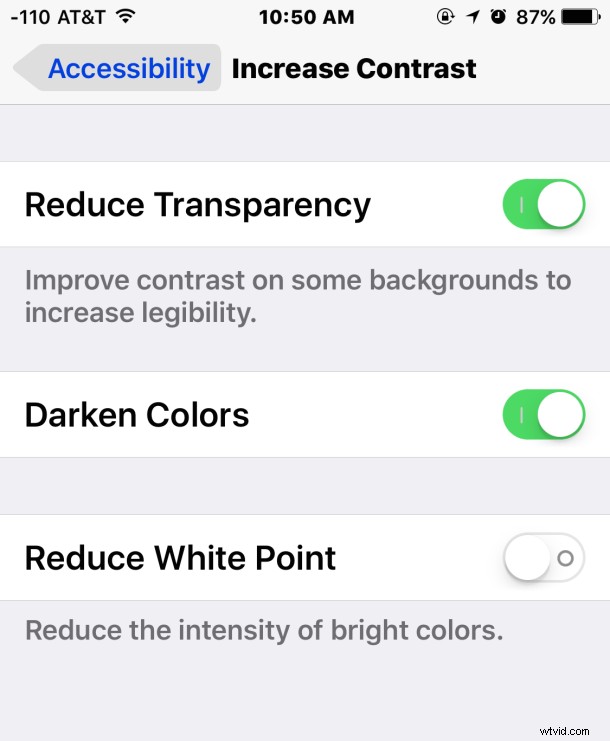
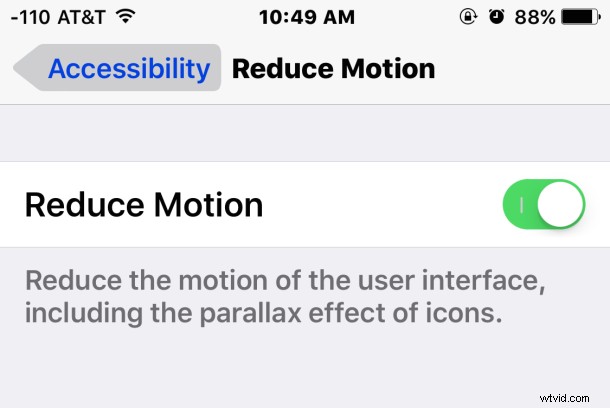
El resultado final es que iOS se verá menos elegante sin ventanas translúcidas o efectos de movimiento de acercamiento y alejamiento locos, pero la compensación por una experiencia de iOS un poco más fea es un rendimiento notablemente mejor en el iPhone, iPad y iPod touch de prácticamente todos los modelos. Además, al habilitar Reducir movimiento, termina con un agradable efecto de transición, que algunos usuarios prefieren de todos modos.
Si es un usuario de Mac y esto le suena familiar, es porque puede aumentar la velocidad de OS X y el rendimiento general desactivando también la transparencia y los efectos visuales, por lo que tal vez iOS y OS X podrían necesitar alguna optimización en el departamento visual, pero Mientras tanto, si experimenta lentitud, aprenda a estar satisfecho sin tener ventanas translúcidas de aspecto más elegante. Por lo que vale, el rendimiento de mantener esos efectos visuales habilitados en OS X mejoró con El Capitan, y dado que iOS 8.4.1 funcionó bien con los atractivos visuales habilitados en la mayoría de los dispositivos iOS, es muy probable que el rendimiento de los efectos visuales mejore. en iOS 9.1 también.
Mejore el rendimiento al deshabilitar la actualización de la aplicación en segundo plano
La actualización de la aplicación en segundo plano es una característica interesante que permite la actividad de la aplicación en segundo plano en iOS, pero si bien tiene buenas intenciones, puede provocar una disminución en el rendimiento del dispositivo. Desactivarlo es fácil, y el único efecto secundario es que cuando abre una aplicación que obtiene detalles de Internet, se actualiza al abrirse en lugar de en segundo plano, no es gran cosa.
- En la aplicación Configuración de iOS, ve a "General"
- Busca "Actualización de la aplicación en segundo plano" y desactiva la función
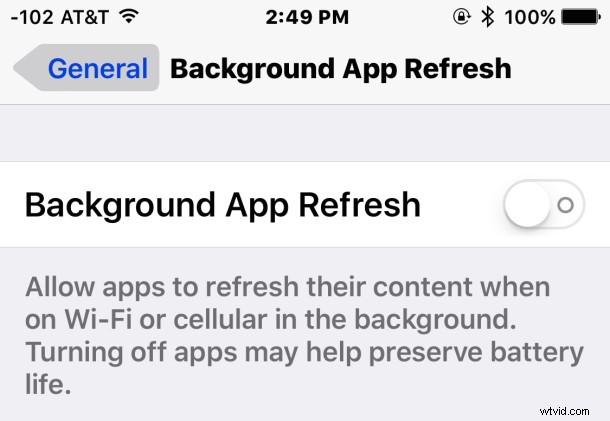
Deshabilitar las sugerencias de Siri para otro aumento de velocidad
Esta es probablemente la función más difícil de desactivar, porque las Sugerencias de Siri son una de las nuevas habilidades más notables y una de las características interesantes de iOS 9. Pero, desafortunadamente, también ralentiza iOS (al menos en algunos hardware), y desactivarlo tiene un aumento de velocidad inmediatamente perceptible.
- Abra la aplicación Configuración y vaya a "General"
- Seleccione "Sugerencias destacadas"
- Mueva el interruptor de "Sugerencias de Siri" a la posición de APAGADO
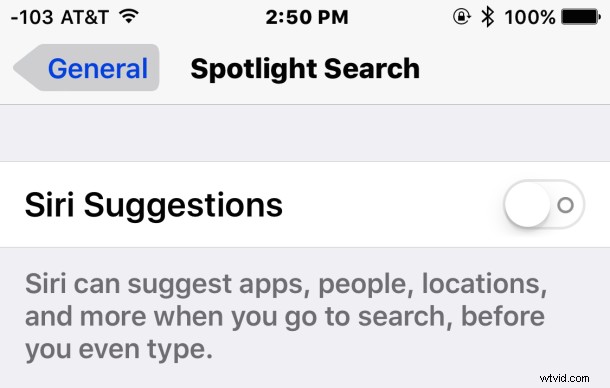
Sí, esto significa que ya no obtendrá las Sugerencias de Siri cuando deslice hacia arriba o hacia abajo para buscar en iOS, pero el resultado es un dispositivo más rápido al realizar búsquedas y acceder a esas pantallas. Ya sea que desee o no perder una de las funciones principales de iOS 9 en aras de un aumento de velocidad, realmente depende de usted.
Consejo extra:reinicia el dispositivo a la fuerza
A veces, forzar el reinicio del dispositivo puede ayudar al rendimiento, generalmente si hay un proceso erróneo o algo similar en segundo plano. Aunque la gente parecía tener resultados mixtos con esto, el reinicio forzado es fácil de hacer:
- Mantenga presionado el botón de inicio y el botón de encendido hasta que vea el logotipo de Apple en la pantalla
Ahora deja que se inicie como de costumbre, ¿funciona más rápido? Tú dinos.
¿Crees que iOS 9 es insoportablemente lento?
Si siente que iOS 9 es insoportablemente lento y no puede soportarlo, puede cambiar a iOS 8.4.1 con bastante facilidad, pero es probable que tenga que configurar el dispositivo como nuevo o restaurar desde una copia de seguridad anterior.
Otra opción es esperar a que se lance iOS 9.1, que probablemente llegue el próximo mes con el iPad Pro, ya que es casi seguro que iOS 9.1 debería incluir mejoras de rendimiento y correcciones de errores que pueden estar causando los problemas de rendimiento con iOS 9. De hecho, muchos Los usuarios de iOS 9.1 beta informan que funciona más rápido que iOS 9, por lo que debería ser alentador.
¿Crees que iOS 9 es lento? ¿Tienes algún otro consejo para acelerar iOS 9? ¡Háznoslo saber en los comentarios!
